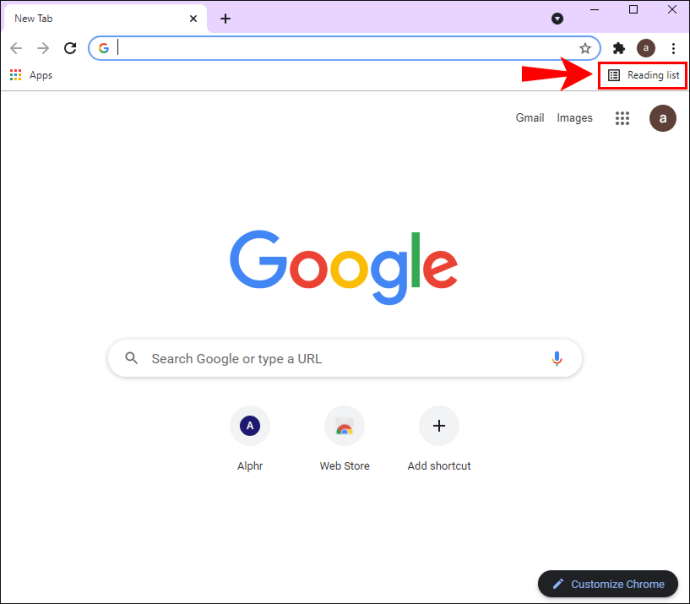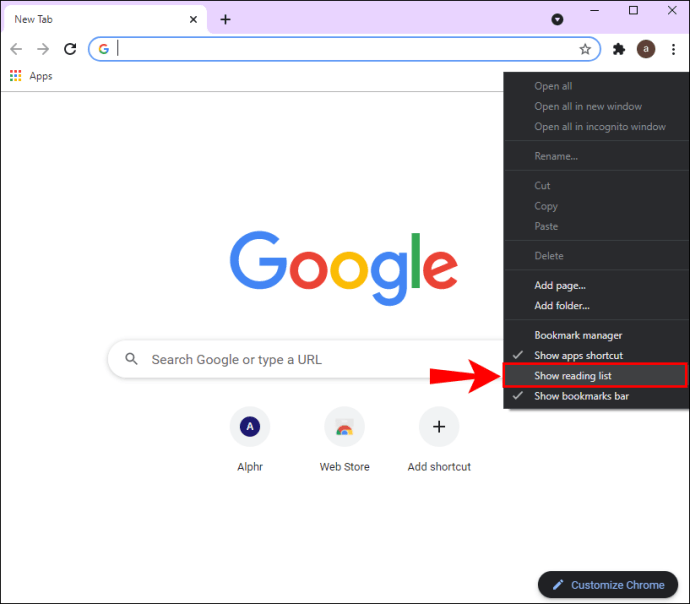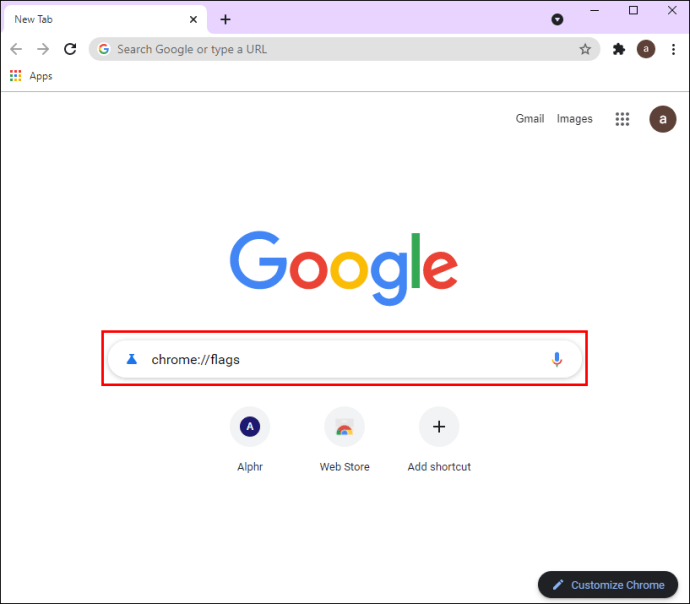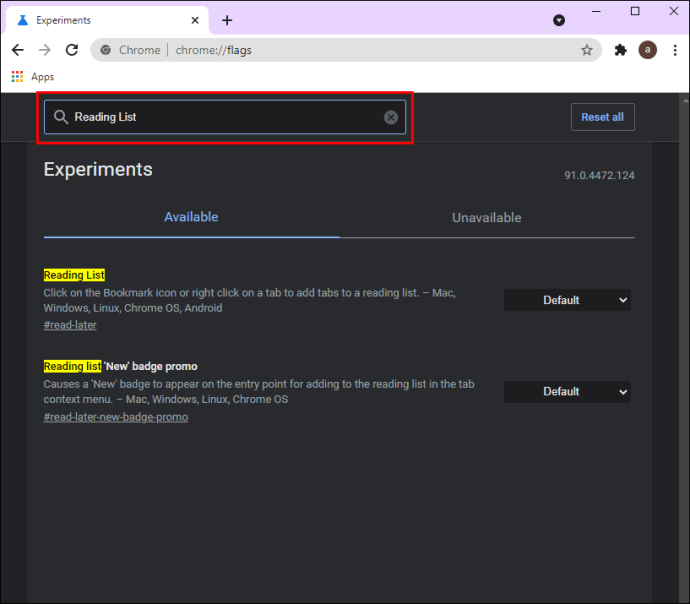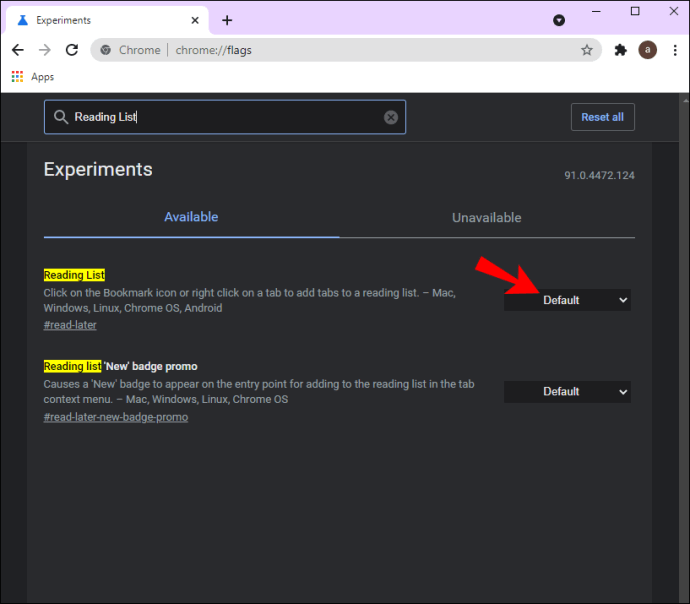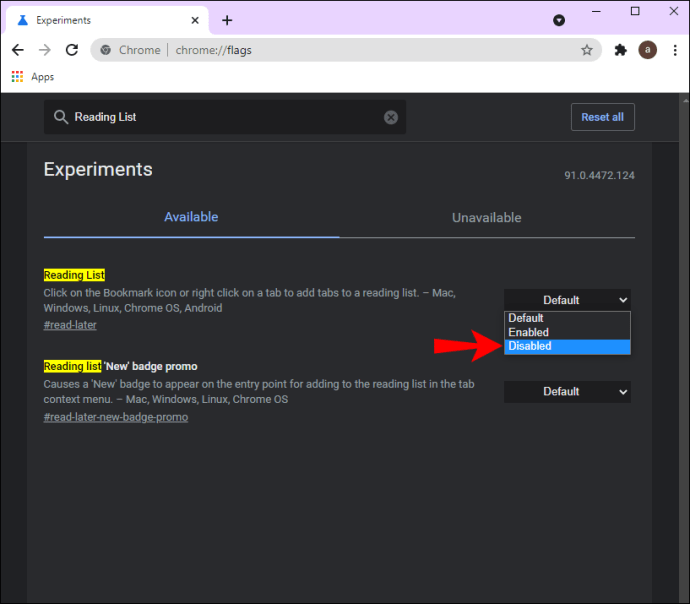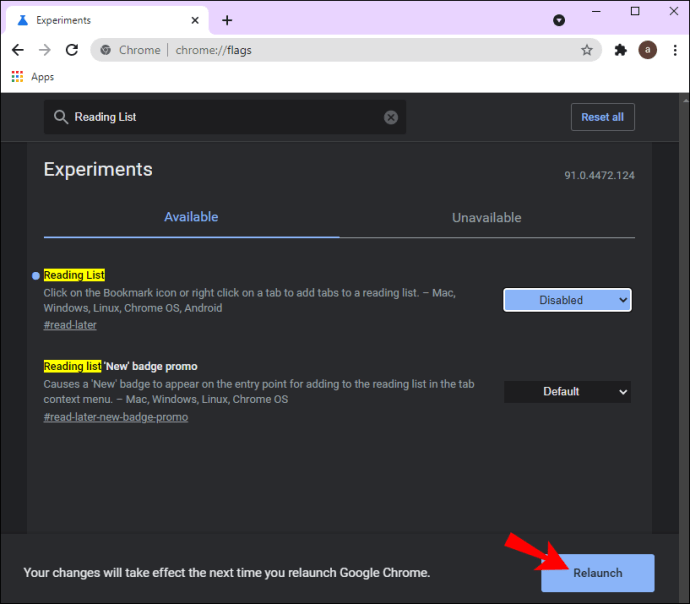Cara Menghapus Daftar Bacaan Google Chrome
Saat Anda meluncurkan Google Chrome, Anda mungkin telah memperhatikan opsi "Daftar bacaan" di sisi kanan bilah Bookmark. Fitur ini adalah tombol baru, yang tetap dapat mengganggu beberapa orang yang lebih suka menggunakan ruang itu di bilah Bookmark mereka untuk menandai halaman lain agar mudah diakses.

Jika Anda ingin menambahkan halaman dan situs web yang disimpan ke bilah Bookmark untuk akses yang lebih mudah, maka Anda pasti memperhatikan Daftar Bacaan di ujung paling kanan bilah. Meskipun fitur ini mungkin tidak mengganggu sebagian orang, yang lain tidak menyukai fakta bahwa fitur ini memakan terlalu banyak ruang di bilah Bookmark mereka.
Jika Anda lebih suka menghapusnya, jangan khawatir. Hanya perlu beberapa langkah untuk mematikan fitur ini. Beginilah cara melakukannya:
- Buka Google Chrome.
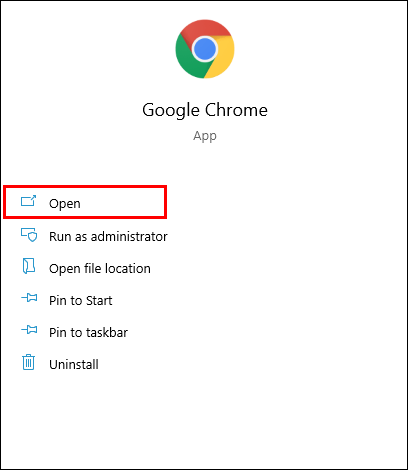
- Klik kanan pada daftar Bacaan di sudut kanan atas browser Anda.
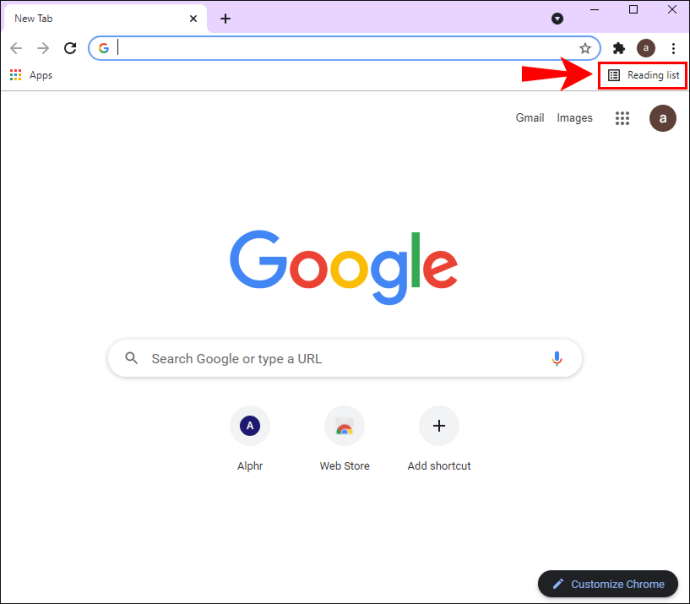
- Hapus centang pada opsi "Tampilkan daftar bacaan" pada menu tarik-turun.
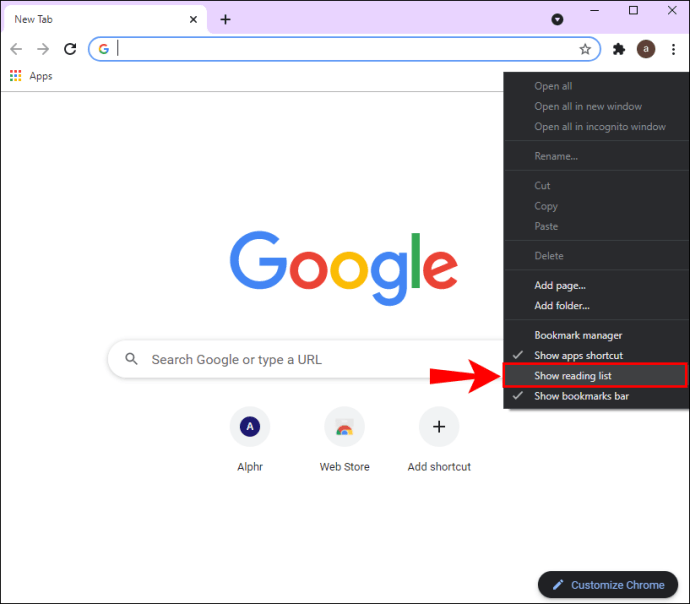
Itu saja. Jika Anda berubah pikiran, Anda dapat memulihkannya dengan cepat. Kecuali kali ini, Anda harus mengklik kanan pada ruang kosong di bilah Bookmark, lalu centang opsi "Tampilkan daftar bacaan" pada menu tarik-turun.
Bagaimana Daftar Bacaan Bekerja?
Daftar bacaan Google Chrome berfungsi ganda sebagai fitur bookmark. Ketika Anda melihat sesuatu yang mungkin menarik untuk Anda baca, tetapi Anda tidak punya waktu untuk membacanya pada saat itu, Anda dapat menyimpannya di Daftar Bacaan Anda.
Yang harus Anda lakukan untuk menyimpan halaman di Daftar Bacaan Anda adalah mengklik ikon bintang di sudut kanan atas layar Anda. Google Chrome kemudian akan membiarkan Anda memilih antara "Tambahkan bookmark" atau "Tambahkan ke daftar bacaan." Setelah Anda memilih opsi kedua, Anda akan menemukan semua halaman yang disimpan saat Anda mengklik "Daftar bacaan" di sisi kanan bilah Bookmark.
Terlebih lagi, Daftar Bacaan Anda akan diatur ke dalam dua kategori: “Belum Dibaca” dan “Halaman yang telah Anda baca.” Jika Anda ingin menghapus halaman dari Daftar Bacaan Anda, cukup klik kanan padanya dan pilih "Hapus." Selain itu, Anda dapat memilih opsi "Tandai sebagai telah dibaca" setelah Anda selesai membaca halaman tertentu.
Nonaktifkan Daftar Bacaan di Google Chrome
Jika Anda ingin menonaktifkan Daftar Bacaan dari Google Chrome sama sekali, Anda telah datang ke tempat yang tepat. Ini dapat dilakukan dalam beberapa langkah cepat, dan begini caranya:
- Buka Google Chrome.
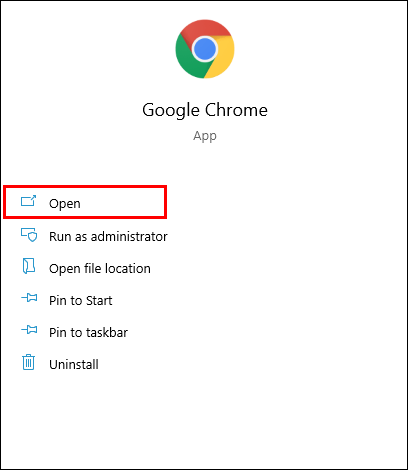
- Ketik "chrome://flags" di bilah pencarian.
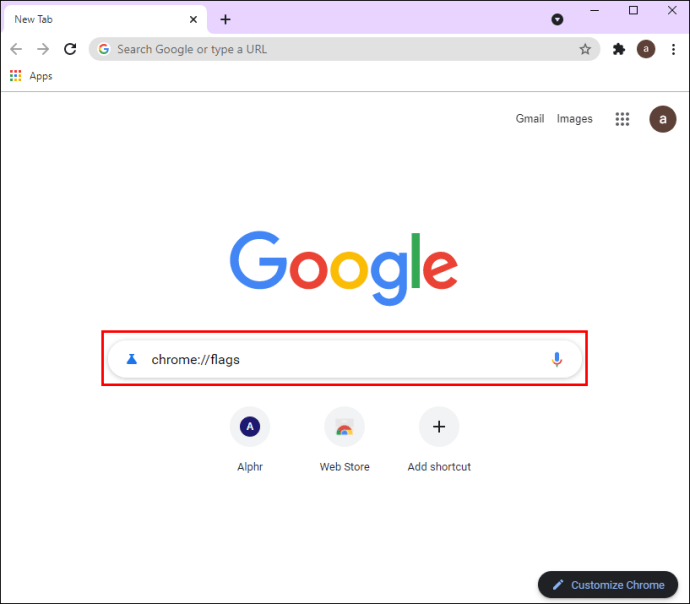
- Ketik "Daftar Bacaan" di bilah pencarian di halaman baru.
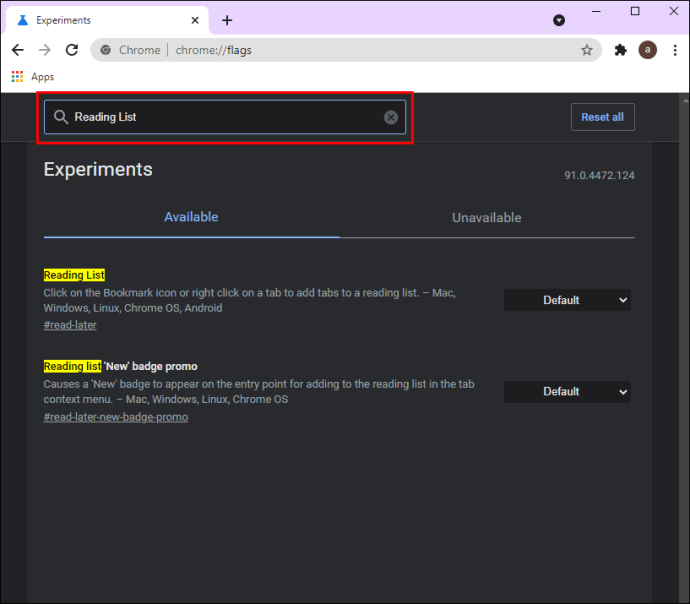
- Klik tombol "Default" di sisi kanan.
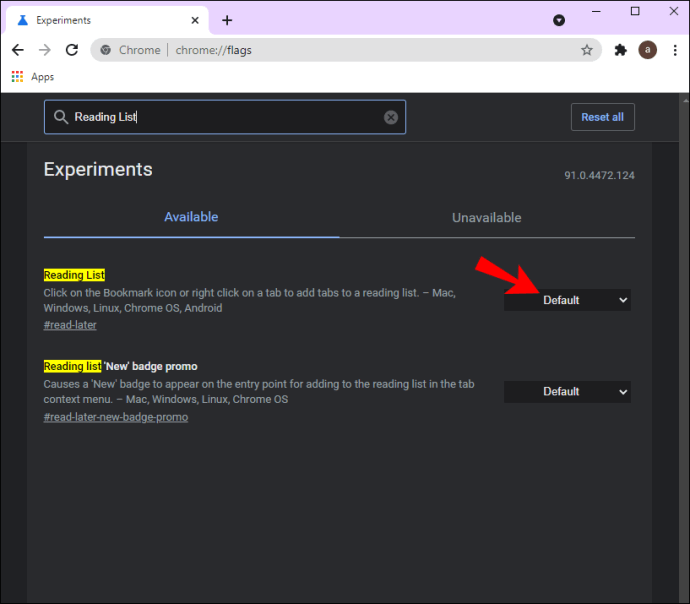
- Pilih "Dinonaktifkan."
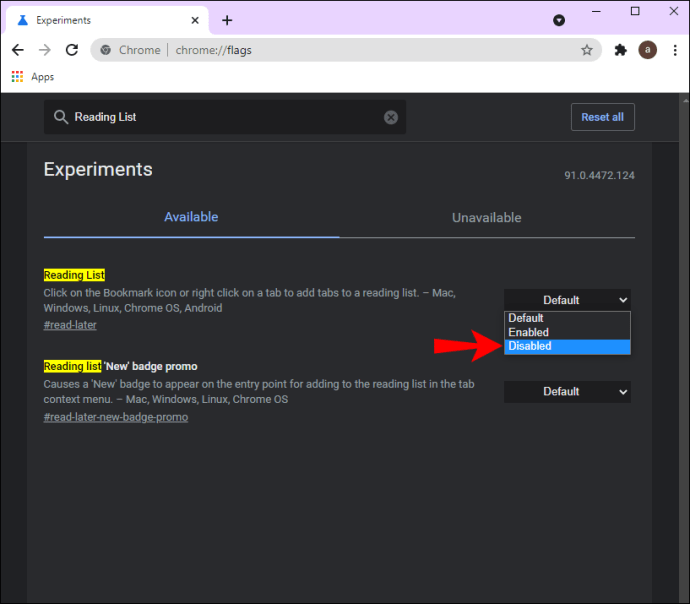
- Buka tombol "Luncurkan Ulang" yang akan muncul di bagian bawah jendela.
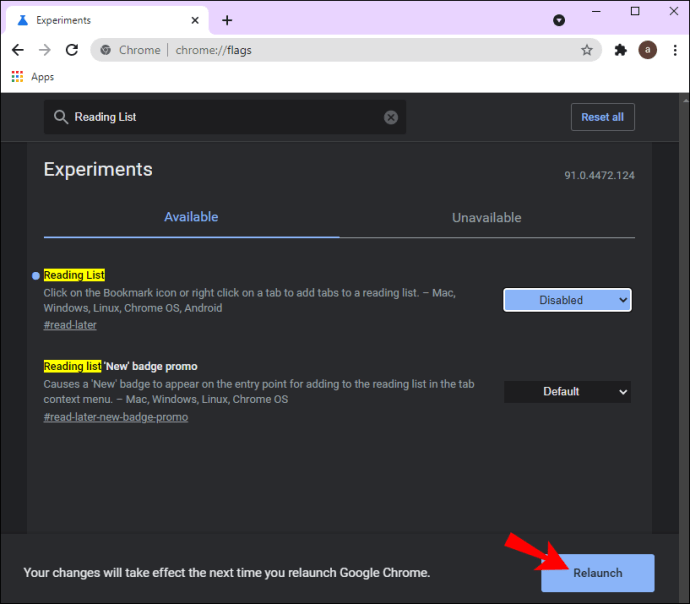
Melakukan ini akan menyegarkan Google Chrome. Lain kali Anda membukanya, Anda akan melihat bahwa tombol Daftar Bacaan sudah tidak ada lagi. Jika Anda ingin mengaktifkan fitur ini, ikuti langkah yang sama dan pilih "Diaktifkan."
Fitur Daftar Bacaan juga tersedia di perangkat iPhone, iPad, dan Android. Saat Anda membuka Google Chrome di ponsel Anda dan mengetuk tiga titik di sudut kanan bawah layar Anda, Anda akan melihat opsi Daftar Bacaan di menu pop-up.
Jika Anda menggunakan Safari, luncurkan saja dan buka ikon buku di bagian bawah layar Anda. Anda akan menemukan Daftar Bacaan saat Anda mengetuk ikon kacamata di bagian atas.
Meskipun Anda dapat menghapus item individual dari Daftar Bacaan, Anda tidak dapat menonaktifkannya seperti yang Anda lakukan di PC atau laptop. Satu-satunya pilihan yang Anda miliki adalah menghapus semua data dari Safari atau Google Chrome dari ponsel Anda. Namun, melakukan ini hanya akan menghapus item yang Anda simpan di Daftar Bacaan Anda, itu tidak akan menonaktifkan fitur Daftar Bacaan itu sendiri.
FAQ tambahan
Mengapa Chrome Memiliki Daftar Bacaan?
Untuk menyimpan halaman dan situs web yang ingin Anda baca di masa mendatang, Google Chrome dulu hanya menawarkan layanan pihak ketiga, seperti "Pocket" dan "Instapaper." Untuk menghindari keharusan menginstal layanan pihak ketiga ini, Google Chrome hadir dengan fitur Daftar Bacaan, yang tersedia di semua perangkat.
Ini pada dasarnya berfungsi seperti fitur Bookmark, kecuali bahwa itu memberi Anda opsi untuk mengatur halaman yang Anda simpan ke dalam kategori "baca" dan "belum dibaca". Ini juga menyelamatkan Anda dari keharusan membuang banyak waktu untuk mencari dan menemukan halaman yang ingin Anda baca sejak lama.
Bagaimana cara mengaktifkan kembali daftar bacaan Chrome?
Jika Anda telah menghapus fitur Daftar Bacaan dari Google Chrome, dan sekarang ingin memulihkannya, ada cara untuk mengaktifkan kembali fitur ini. Ikuti langkah-langkah di bawah ini:
1. Buka Google Chrome.
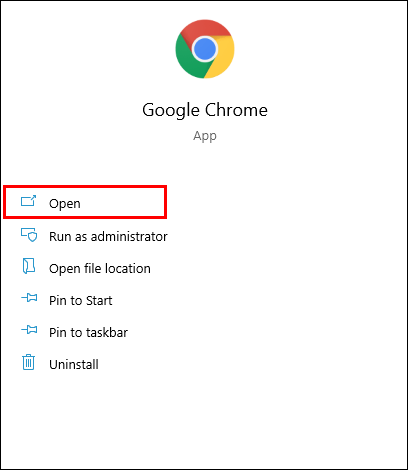
2. Ketik “chrome://flags” di Google. Ini akan membuka halaman "Eksperimen".

3. Di kotak "Cari bendera", ketik "Daftar bacaan".

4. Temukan Daftar Bacaan pada menu dan klik kotak “Disabled” di sebelahnya.

5. Pilih “Diaktifkan.”

6. Klik tombol “Luncurkan kembali”.

Saat Anda memulai ulang Google Chrome, Anda akan dapat melihat tombol Daftar Bacaan di sisi kanan bilah bookmark.
Membuat Daftar Bacaan di Google Chrome Menghilang
Sekarang Anda tahu cara menghapus Daftar Bacaan dari Google Chrome di komputer Anda. Anda juga tahu cara menonaktifkan dan mengaktifkan fitur itu, serta cara menambahkan halaman ke Daftar Bacaan Anda di komputer dan ponsel Anda. Kabar baiknya adalah meskipun Anda menonaktifkan fitur ini sepenuhnya, Anda akan selalu dapat mengembalikannya jika berubah pikiran.
Pernahkah Anda menghapus fitur Daftar Bacaan di Google Chrome? Apakah Anda menggunakan salah satu metode yang tercantum dalam panduan ini? Beri tahu kami di bagian komentar di bawah.